Kā mēs administrējam jūsu paroles saglabātās Google Chrome – Dzēšana, rediģēšana, vizualizācija
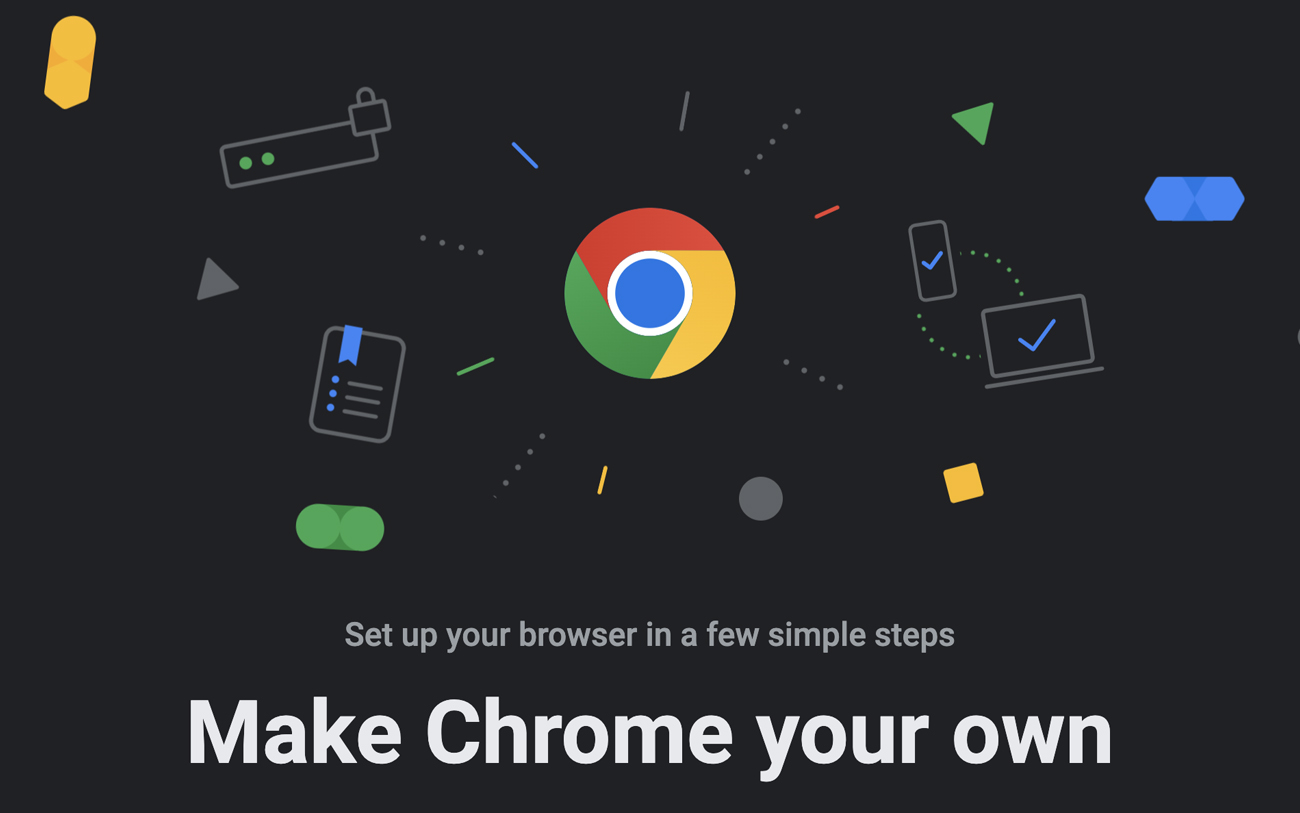
Nākamajā apmācībā mēs redzēsim, kā mēs administrējam Paroles, kas saglabātas Google ChromeApvidū Kā mēs izdzēšam visas jūsu saglabātās paroles, kā mēs to sadalām jūsu personīgajā Google kontā no Chrome un Kā mēs varam redzēt hromā saglabātās parolesApvidū
apmierināts
Paroļu saglabāšana pārlūkprogrammā ir vienkāršākā autentifikācijas metode, ievadot tiešsaistes veikalus, forumus, vietnes komunālo pakalpojumu maksāšanas vai citām tīmekļa lietojumprogrammām, kur mums ir jāautentificējas ar lietotāju un paroli. Gandrīz visi pārlūki nāk ar password manager atkal integrēts Google Chrome nav izņēmums.
Google Chrome mums var būt divi pamata scenāriji, kad mēs runājam par jūsu pārlūkprogrammas saglabātajām parolēm.
Kā mēs administrējam jūsu paroles saglabātās Google Chrome, kad jūsu pārlūkprogrammā ir sinhronizēts Google konts
Google ļauj mums hromā sinhronizēt visas svarīgās tīmekļa pārlūkošanas funkcijas. No meklēšanas vēstures, grāmatzīmēm, paplašinājumiem, tēmām un parolēm.
Līdz Mēs redzam paroles saglabātās hromā Kad pārlūkprogrammā mums ir sinhronizēts Google konts, mēs ejam uz ikonu augšējā labajā stūrī, pēc tam noklikšķiniet uz “Sync is on”.

Sinhronizācijas iestatījumu lapā mums ir iespēja redzēt un ievadīt to, kas tiek sinhronizēts hromā. Vai arī pārtrauciet sinhronizāciju un novērst visas saglabātās paroles, grāmatzīmes, paplašinājumus, navigācijas vēsturi un citus.
Iekšā “Manage what you sync” Mēs redzam, kādi dati tiek sinhronizēti hromā.

No saraksta mēs varam izvēlēties sinhronizēt visus datus, iestatījumus un tēmas, vai arī mēs varam izvēlēties preferenciālu.

Kreisajā sānjoslā, plkst Autofill Mums ir iespēja vizualizēt hromā saglabātās paroles, izdzēst tās vai mainīt.

Līdz “Passwords” (Akreditācijas) paroļu kontu saraksts parādīsies Google Chrome. Visas modifikācijas šajā paroļu sarakstā tiks automātiski veiktas visās ierīcēs, kurās Chrome ir Google sinhronizācija.

Ar vienkāršu noklikšķināšanu uz zīmes “acis” Mēs varam redzēt saglabāto paroli, un izvēlnē ar trim vertikāles punktiem mums ir iespēja kopija, iekšā rediģēt vai Sa Mēs izdzēšam saglabātu paroliApvidū

Kā mēs varam administrēt tiešsaistes paroles Google Chrome
Ja mēs atrodamies iepriekš minētajā scenārijā, kurā hroma pārlūks tiek sinhronizēts Google kontā, vietņu un lietojumprogrammu paroles var arī administrēt Google paroļu pārvaldnieksApvidū Vienkārši noklikšķiniet uz bultiņas blakus vietnei, kuru mēs vēlamies mainīt, lai izdzēstu paroli.

Izmaiņas, kas veiktas paroļu pārvaldniekā, notiks visās ierīcēs, kurās tiek sinhronizēts Google konts.
Kā izdzēst visas paroles, navigācijas vēsturi, grāmatzīmi un preferences no Google Chrome
Ja mēs atrodamies scenārijā, kurā citiem cilvēkiem ir piekļuve no mūsu datora, un mēs nevēlamies, lai viņiem būtu piekļuve mūsu konfidenciālajiem datiem, kas saglabāti hromā, mēs varam pārtraukt sinhronizāciju un izdzēst visus saglabātos datus, kas pieder mūsu Google kontam. Tie joprojām būs pieejami tiešsaistē un citās ierīcēs, kur mums ir sinhronizēts Google konts. Tie tiks izdzēsti tikai uz vietas.
- Kā mēs varam pārsūtīt failus no datora uz iPhone, izmantojot wifi (saknes lietotājs)
- Dzēst visas paroles, kas saglabātas pārlūkprogrammās ar pārlūka paroles noņemšanu
- Kā mēs varam uzzināt WiFi paroles, kas saglabātas operētājsistēmā Windows 10, pat ja mēs neesam savienoti ar bezvadu tīklu
- Google Chrome netiek atvērts operētājsistēmā Windows 11? Kā salabot [2023]
- Kā jūs redzat jūsu savienotās Wi-Fi tīklu paroles – macOS
Pirmais solis ir doties uz sinhronizācijas iestatījumiem (pirmais attēls rakstā), pēc tam noklikšķiniet uz “Izslēgt”Apvidū

Mēs atzīmējam iespēju “Clear bookmarks, history, passwords, and more from this device“, pēc tam noklikšķiniet “Turn off”Apvidū

Tādā veidā mēs izdzēšam absolūti visus datus mūsu tīmekļa pārlūkošanā.
Kā redzēt paroles saglabātās Google Chrome, kad jums nav Google sinhronizācijas pārlūkprogrammā
Jūs varat redzēt paroles, kas saglabātas Chrome, un, kad pārlūkprogrammā nav autentificēts Google konts.
Paroles, navigācijas vēsture, grāmatzīmes, sīkdatnes un citi navigācijas elementi var saglabāt Google Chrome pat tad, ja tas netiek sinhronizēts ar Google kontu. Hroma trūkumi, kas nav sinhronizēti, ir vairāki. No citas ierīces nevarēja redzēt paroles, kas saglabātas pārlūkprogrammā Unequracted, ne arī navigācijas vēsture, grāmatzīmes, paplašinājumi, tēmas vai citas preferences.
Kad mēs autentificējamies vietnē, mums ir iespēja saglabāt akreditācijas datus pārlūkprogrammā. Web adrese, lietotājvārds (lietotājs) un parole.

Pēc paroles saglabāšanas to var apskatīt, izdzēst vai rediģēt no “Settings” → “Autofill” → “Passwords” (chrome://settings/passwords).

Es nezinu, kā tas ir operētājsistēmā Windows, bet Mac, pēc noklikšķināšanas uz zīmes “acis” vai paroles rediģēšana, sistēmas lietotāja sistēma ir jāievada. Bez šīs paroles jūs nevarat piekļūt parolēm. Diezgan labs aizsardzības pasākums scenārijā, kurā kāds cits ieradīsies pie mums personālajā datorā un neuzmanības brīdī varētu mēģināt redzēt saglabātās paroles.
Kā mēs administrējam jūsu paroles saglabātās Google Chrome – Dzēšana, rediģēšana, vizualizācija
Kas jauns
Pret Stealth
Kaislīgs par tehnoloģijām, ar prieku rakstu vietnē StealthSettings.com kopš 2006. gada. Man ir plaša pieredze operētājsistēmās: macOS, Windows un Linux, kā arī programmēšanas valodās un blogošanas platformās (WordPress) un tiešsaistes veikalos (WooCommerce, Magento, PrestaShop).
Skatīt visas Stealth ziņasIespējams, jūs interesē arī...


Viena doma “Kā mēs administrējam jūsu paroles saglabātās Google Chrome – Dzēšana, rediģēšana, vizualizācija”
Ladien.Nevaru atrast google paroli tel.-.